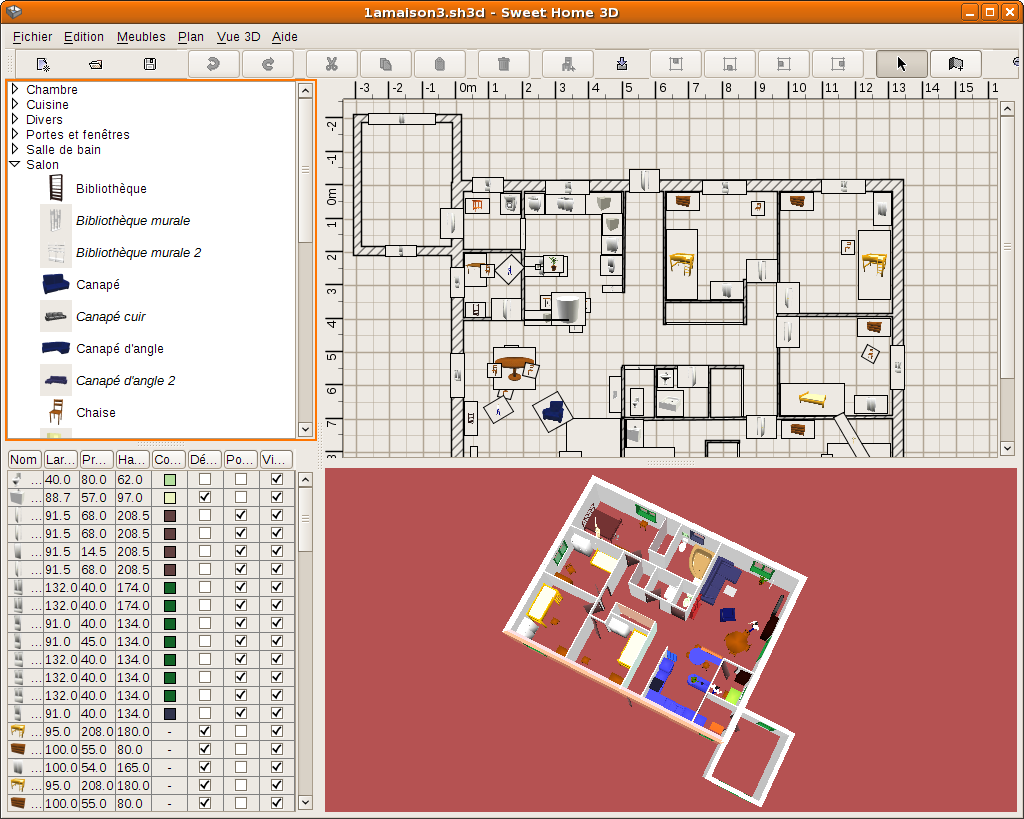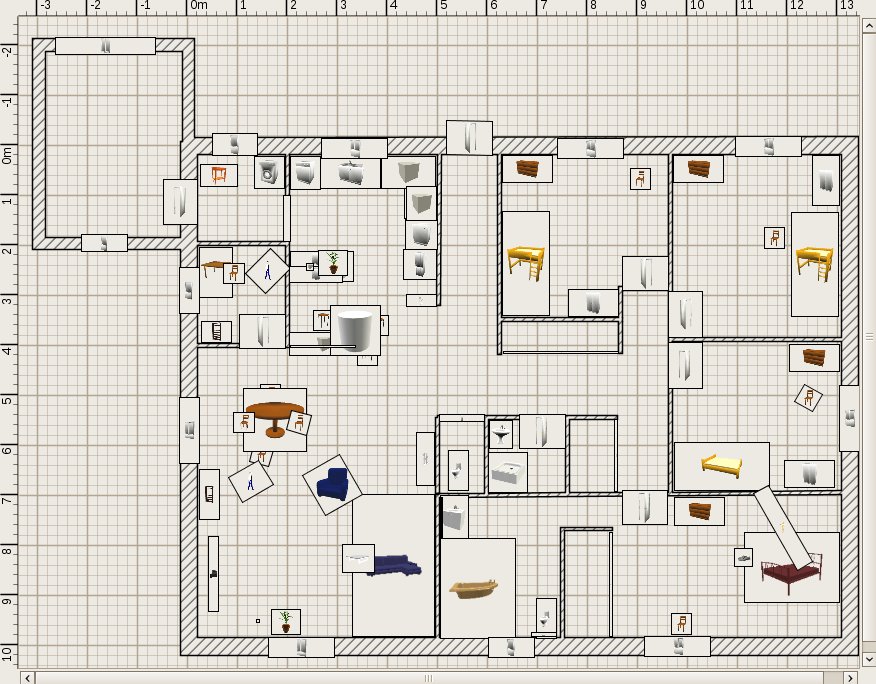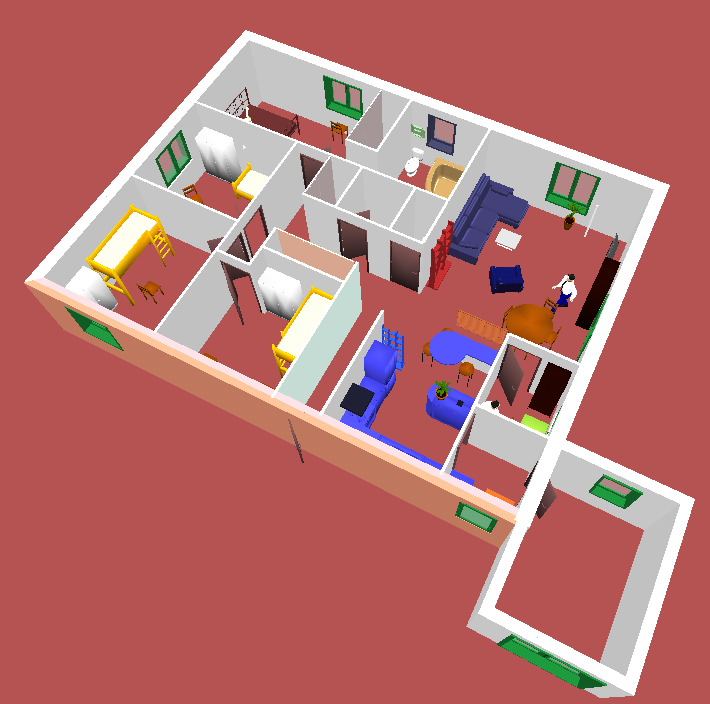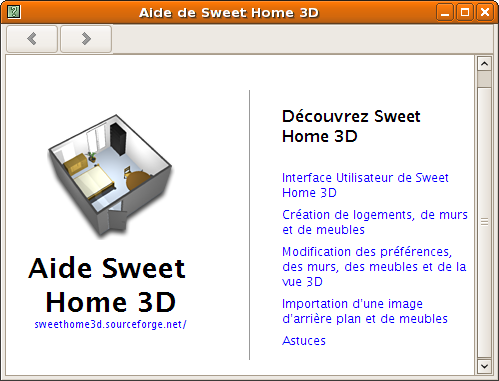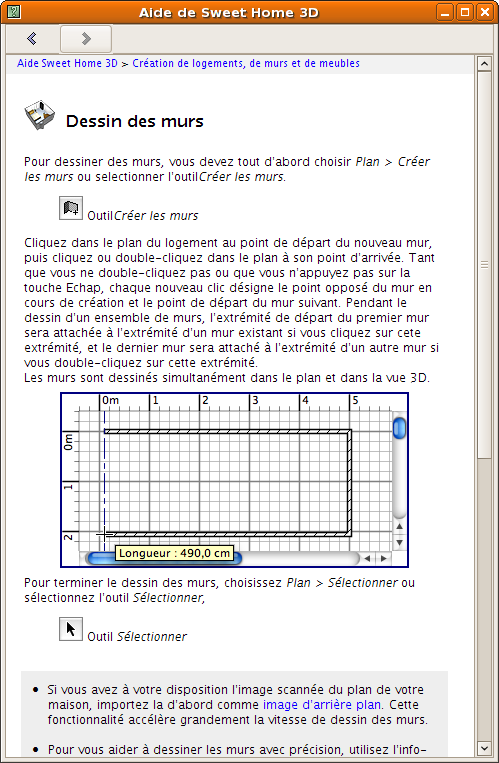Table des matières
Sweet Home 3D
Sweet Home 3D (SH3D en abrégé) est un logiciel d'architecture qui permet à la fois de faire un plan simple de votre appartement, maison ou palais des mille et une nuits, de voir le résultat en perspective conique sous forme de vue aérienne ou de visite virtuelle.
C'est un logiciel libre sous licence GNU GPL, écrit par Emmanuel Puybaret en Java (il est donc multi plate-forme ).
A ce jour c'est le seul logiciel de ce type sous GNU/linux.
Les autres applications sont des produits professionnels, longs à prendre en main pour qui ne maîtrise pas déjà la CAO ou l'architecture.
Sweet Home 3D est un logiciel pleinement exploitable, stable et en développement permanent, avec un forum très réactif.
Pré-requis
- Disposer d'une connexion à Internet configurée et activée (pour l'installation et la 1ère exécution)
- Avoir un JRE en version >= 5, voir la page java pour l'installation de paquets adéquats.
- Avoir installé libjava3d-java (non présent par défaut sous Ubuntu 10.04
- Sur un système 64 bits, il faut aussi le paquet ia32-sun-java6-bin pour avoir la commande
javaws
which javaws, vous donnera l'emplacement du lanceur java webstart
javaws –version confirmera la version installée
Installation
via les dépôts officiels
Il suffit d'installer le paquet sweethome3d
via l'installateur Linux
- Télécharger “l'installateur Linux” (32 bits ou 64 bits) de la page téléchargement du site.
- Décompresser ce fichier
- Exécuter le fichier
SweetHome3Dsitué dans le répertoire décompressé.
via Java Web Start
Cette méthode met à jour automatiquement le logiciel.
- Installer Java (si ce n'est déjà fait).
- Localiser javaws, en saisissant dans un terminal la commande
which javaws(elle vous indiquera par exemple/usr/bin/javaws, ) - Télécharger le fichier de lancement SweetHome3D.jnlp
wget http://www.sweethome3d.com/SweetHome3D.jnlp
- Lancer ce fichier avec javaws, par exemple en saisissant dans un terminal la commande suivante :
/usr/bin/javaws ./SweetHome3D.jnlp
ne surtout pas oublier cette commande car elle est très utile
Pour les messages concernant la signature qui a expiré ou n'a pu être vérifié :
- Cliquer sur le bouton [More Information] et sur [Certificate Details]
- Fermer [Close] et enfin lancer [Run].
En cas de problème :
- Si le téléchargement des fichiers de Sweet Home 3D par Java Web Start s'interrompt (message du genre “Téléchargement annulé”), merci de patienter quelques instants, le temps qu'il reprenne.
- Si, au lancement de Java Web Start, vous avez l'erreur suivante: “java.net.MalformedURLException: unknown protocol: socket”, configurez Java Web Start (menu Système→Préférence→Sun Java6 Plugin Control Panel): sous l'onglet “Général”, cliquez sur “Paramètres réseau” et choisissez “Connexion directe à Internet”. Ainsi il se connectera directement à internet.
- Si le raccourci ne peut se créer sur le bureau, il suffit de créer un lien symbolique Desktop → Bureau
par compilation
- Télécharger les sources sur SourceForge.
- Décompresser le fichier téléchargé et exécuter ant dans le répertoire où se trouve le fichier build.xml. En théorie, après la compilation réussie, il suffit de charger la page SweetHome3DApplet.html du répertoire deploy pour démarrer Sweet Home 3D. Malheureusement, l'application Java Web Start résultant de ce processus de compilation ne s'exécutait pas du tout, ne parvenant pas à localiser les ressources dont elle avait besoin. Il se peut qu'un système 64 bits en soit la cause, pour lequel les plug-ins Java sont moins matures.
- Pour contourner ce nouveau problème sans réinstaller Linux en version 32 bits, on peut exécuter
ant jarExecutableafin de créer le répertoire install contenant une archive JAR exécutable indépendante, ne reposant pas sur Java Web Start.
Pour exécuter le programme, il suffit ensuite de taper :
java -jar install/SweetHome3D-2.3.jar
voire même mieux, si vous voulez attribuer un maximum 512 Mo au programme :
java -Xmx512m -jar install/SweetHome3D-2.3.jar
Comme Sweet Home 3D supporte Linux 64 bits depuis la version 2.2, cette solution fonctionne sous Linux 32 et 64 bits.
Configuration
Il n'y a rien de particulier à faire pour configurer le programme.
Allez toutefois simplement vérifier dans le menu Fichier→Préférences, que vous êtes bien en mesure métrique (unités cm).
Raccourci dans la barre de menu Ubuntu
On pourra créer un raccourci en utilisant le mini-tutoriel. Attention à la commande à exécuter qui dépend de votre installation: Java Web Start ou paquet.
On pourra aussi utiliser l'icône du site pour notre raccourci/lanceur en copiant cette image gif.
Par exemple:
- Créer un dossier caché .SweetHome3D dans votre home
- Copier l'image dans ce dossier
Créez un raccourci en utilisant la commande selon votre installation :
- Java Web Start: si
sh3D_repertoireet le répertoire où est stocké le fichier SweetHome3D.jnlp
dans le dossier caché .SweetHome3D. La commande sera donc
/usr/bin/javaws sh3D_repertoire/SweetHome3D.jnlp
ou pour lancer la version en ligne (vérification de mise à jour)
/usr/bin/javaws http://www.sweethome3d.eu/SweetHome3D.jnlp
Autre exemple:
- utilisation du raccourci crée sur le bureau : il suffit de cliquer avec le bouton droit sur l'icône du raccourci, de choisir le menu propriétés; ensuite copier la ligne située dans le champ commande de l'onglet général.
/usr/lib/jvm/java-6-sun-1.6.0.15/jre/bin/javaws -localfile -offline /home/trucmachin/.java/deployment/cache/6.0/17/6db71e91-3ea004fa
- Créer le raccourci de la manière classique en collant la commande précédemment copiée.
clic droit sur “Applications” ⇒ “Editer les menus” ⇒ Aller sur “Graphismes” ⇒ “Ajouter Element”
* Type: Application * Nom: Maison3D * Commande: sweethome3d
Normalement, l'icone devrait se mettre automatiquement.
Et voilà un joli raccourci dans notre menu.
Utilisation
L'utilisation est très intuitive, le dessin des murs s'effectue aisément, tout comme le positionnement des éléments mobiles, c'est à dire les portes, fenêtres, escaliers et le mobilier lui même.
On utilise le glisser-déposer pour les éléments, à partir de la bibliothèque, vers le plan. Chaque élément est éditable soit directement à la souris pour les dimensions, soit en double-cliquant dessus pour les paramètres plus avancés.
On peut faire des sélections multiples d'objet, murs inclus.
Lisez la documentation à laquelle cette page renvoie pour plus d'informations.
Le logiciel dispose aussi d'une aide intégrée très complète, un vrai manuel en fait. Voir plus bas une copie d'écran de cette aide.
On peut importer des modèles de meuble (formats OBJ, LWS ou 3DS) à partir de sites qui permettent cela, mais il faut trier entre modèles en téléchargement libre et les autres.
Les formes de base, boite et cylindre permettent, en jouant sur les dimensions, l'épaisseur et l'élévation, de créer des éléments de mobilier directement (voir sur la copie d'écran en 3D la table de la cuisine circulaire au bout).
Copies d'écran
Vue générale de l'application :
Un exemple de plan :
Une vue aérienne de ce plan :
Et la même maison vue de l'intérieur :
L'aide en ligne :
Créer un étage
Depuis la version 3.4, il est possible de créer des étages avec le menu Plan → Ajouter un niveau. Pour modifier leur élévation et leur hauteur il faut utiliser le menu Plan → Modifier le niveau ou double cliquer sur l'onglet du niveau au-dessus du plan.
Fonctionnalités attendues
Sweet Home 3D ne dispose pas encore de certaines options qui peuvent faire défaut selon l'usage que l'on veut en faire, à savoir :
- pas de possibilité de retoucher la forme des meubles, mais les possibilités d'importation de bibliothèque de mobilier sont presque sans limite. Si vous savez travailler avec Blender, vous pourrez fabriquer vous même n'importe quel meuble ou objet.
- pas de vrai système de calques (façon The gimp) pour le mobilier, même si la gestion des niveaux ayant une même élévation permet de s'en approcher.
- pas d'outil de génération de toit : il faut utiliser des astuces de contournement décrites dans la FAQ.
- lignes de cote non attachées à la géométrie (en dynamique).
Il faut noter la réactivité du développeur, qui, quelques semaines après la rédaction de cette page a ajouté les fonctions d'impression et celle d'exportation en format PDF. Depuis la liste des fonctionnalités et améliorations est impressionnante.
Voir aussi
- Sur Framasoft une notice.
- La version 0.10 de ce logiciel est l'étude de cas du Cahier du programmeur Swing écrit par Emmanuel Puybaret et publié aux Editions Eyrolles.